
この記事では、WEBサービス環境WAMPの詳しいインストール手順を中心に紹介し、皆様のお役に立てれば幸いです。
公式 Web サイトにアクセスして Apache をダウンロードします
Apache をインストールします: まず、WAMP ファイル名を持つ任意のドライブ文字の下に WEB サービス環境ディレクトリを作成できます。このフォルダー内にApacheファイル名を作成し、ダウンロードしたApacheインストールパッケージをダブルクリックしてインストールを開始します。 最後に、インストールディレクトリとして作成したディレクトリ(ドライブ文字:WAMPApache)を指定します。インストール手順は次のとおりです。 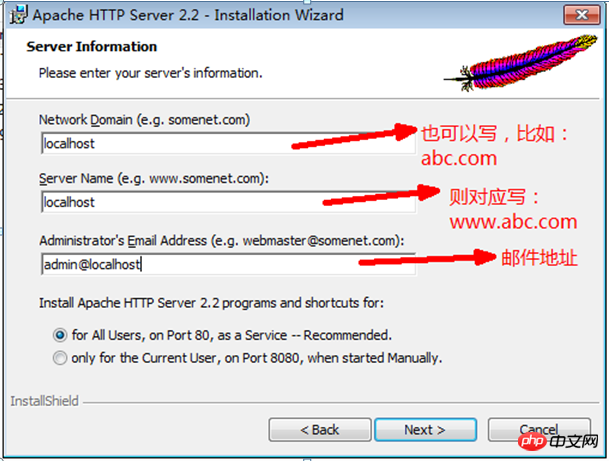
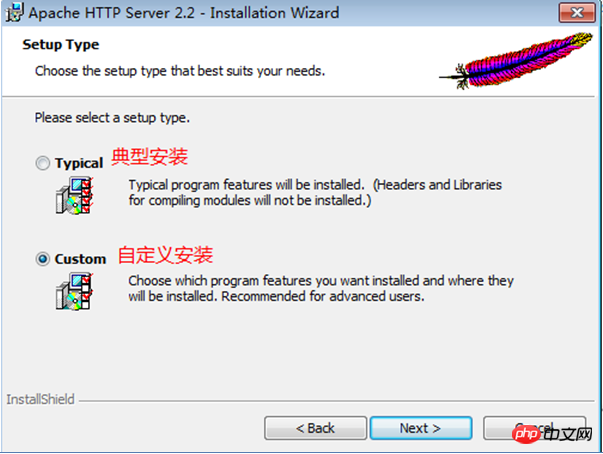
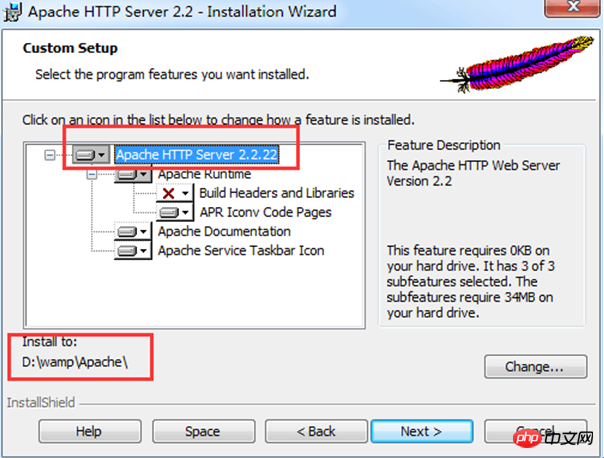
インストール後、ブラウザを開いて「localhost」と入力し、Enter キーを押します。次のプロンプトが表示されたら、インストールは成功です。 Apache のデフォルト Web サイトのルート ディレクトリは、Apache インストール ディレクトリ/htdocs ディレクトリの下にあります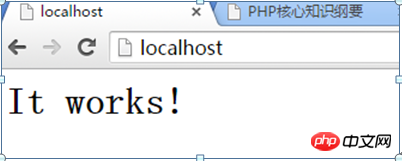
Windows 版 PHP をインストールし、実際に PHP パッケージを解凍し、フォルダー名を php に変更して、作成したディレクトリ (ドライブ文字: WAMP) に置きます。次に、php インストール ディレクトリにある php.ini-development ファイルをコピーします。 php.ini の php 設定ファイル。
接尾辞 .php が付いたファイルを処理できるように Apache を設定します。 まず、Apache 設定ファイル (Apache インストール ディレクトリ/conf/httpd.conf) を見つけ、ファイル内でモジュールがロードされている場所を見つけます (# Dynamic)共有オブジェクト (DSO) サポートでは、次のコードを追加します:
#加载php语言引擎模块LoadModule php5_module "php安装包中的php5apache2_2.dll文件的完整路径"eg: LoadModule php5_module "C:/WAMP/php/php5apache2_2.dll"#声明所有后缀为.php的文件,都由php引擎来处理AddType application/x-httpd-php .php#指定php.ini配置文件路径,这样在配置php.ini时,重启apache即可生效PHPIniDir "C:/WAMP/php"
phpのタイムゾーンを設定します
phpインストールディレクトリでphp.ini設定ファイルを見つけ、ファイル内の[Date]設定モジュールを見つけて変更します:
3番目のステップ、Windowsバージョンのmysqlをダウンロードしてインストールします
mysqlをインストールし、先ほど作成したWAMPフォルダーの下にmysqlを作成しますmysql インストール先のフォルダー 目次インストール パッケージを解凍し、次のようにインストールします。
「完了」をクリックしてインストールを完了します。mysql データベースにアクセスするには、php.ini 設定ファイルで mysql モジュールをロードします。
php.ini 設定ファイルで extension_dir = “ext” を見つけて、extension_dir = “C:/WAMP/php/ext” に変更します。 PHP モジュールが配置されているパスを指定します
次に、extension=php_mysql.dll を見つけて前のコメント記号を削除し、最後に Apache を再起動して有効にします。
これで、WAMP ウェブサイトのサーバー環境が基本的にセットアップされました。
関連する推奨事項:
Windows での WAMP 環境構築の画像とテキストの共有
WAMP を使用して PHP でローカル開発環境を構築する方法
以上がWAMPの詳細なインストールプロセスの共有の詳細内容です。詳細については、PHP 中国語 Web サイトの他の関連記事を参照してください。